Google Voice a wifin keresztüli SMS-ezéshez
SMS-ezés wifin keresztül: App Inventor Classic – App Inventor Classic – FOR APP INVENTOR 2 CLICK HERE- App Inventor Classic – App Inventor Classic
This information pertains to App Inventor 1 (Classic). For tutorials about App Inventor 2, go to the App Inventor 2 Tutorials.
Bevezetés
Ez az útmutató bemutatja, hogyan használjuk a Texting komponenst szöveges üzenetek (SMS) küldésére és fogadására Wifin keresztül. Ez lehetővé teszi az oktatók számára, hogy az App Inventor szöveges példákat és gyakorlatokat olyan telefonokkal is használhassák, amelyek nem rendelkeznek mobil- vagy adatszolgáltatási díjcsomaggal.
A Texting komponens Wifin keresztüli használatához az alkalmazás felhasználójának szüksége lesz egy Google Voice fiókra, valamint le kell töltenie és telepítenie kell a Google Voice alkalmazást a Play Store-ból.
Mihelyt beállította a Google Voice-t a telefonján, próbálja ki az AlertMe bemutatót.
A motorháztető alatt: Hogyan működnek a dolgok
A Wifi feletti szövegküldés a Google Voice-t használja az üzenetek küldéséhez és fogadásához. Az üzenetek fogadására a Google Voice mobilalkalmazás, az üzenetek küldésére pedig a felhasználó Google Voice-fiókja szolgál.
Üzenet fogadása:
Itt van néhány belső részlet arról, hogyan működnek a dolgok egy üzenet fogadásakor.
- A telefon bejövő szöveges üzenetet kap, mondjuk “Szia”, valamilyen telefontól, mondjuk “555-111-2222”.
- Az Android rendszer továbbítja az üzenetet a Google Voice mobilalkalmazásnak, amely az üzenetek fogadására van beállítva.
- A Google Voice alkalmazás továbbítja az üzenetet a Texting komponens Broadcast Receiver-ének.
- Ha a Texting komponens engedélyezve van az üzenetek fogadására, a Broadcast Receiver továbbítja az üzenetet a Texting komponensnek.
- Ha a Texting komponens fut (vagyis az előtérben látható), akkor a MessageReceived (ebben a példában az 555-111-2222 és a Hi argumentumokkal) eseménykezelője meghívásra kerül.
- A MessageReceived metódus a do slotjában megadott algoritmus szerint dolgozza fel az üzenetet.
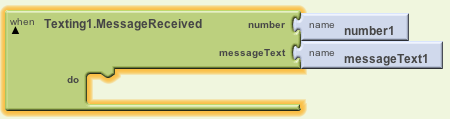
A legtöbb ilyen részlet természetesen nem látható az App Inventor programozója számára, akinek csak a Do slotban lévő eljárással kell törődnie.
Üzenet küldése:
Itt van néhány részlet arra vonatkozóan, hogyan működnek a dolgok egy üzenet küldésekor.
- Az üzenet küldése megköveteli, hogy a Texting komponens Message és PhoneNumber tulajdonságai be legyenek állítva, és hogy a SendMessage metódusa meg legyen hívva.
- Ha ez az első üzenet, amelyet az alkalmazás küld, a felhasználónak hitelesítenie kell magát az online Google Voice fiókjával.
- A hitelesítés után a SendMessage metódus továbbítja az üzenetet és a telefonszámot a Google Voice-nak.
- A Google Voice továbbítja az üzenetet a céltelefonszámra.
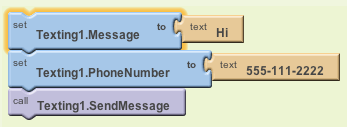
Figyelem: ha a felhasználó a saját Google Voice-számára küld üzenetet, az vissza fog továbbítani a telefonra.., ami nagyon zavaró lehet. Ez hatással lehet az alkalmazás tervezésének módjára.
Előzetesek: Bejelentkezés a Wifire
A megbízható Wifi hotspot előfeltétele a Szövegküldés komponens SIM-kártya vagy mobilszámla nélküli használatának. A telefon Beállítások > Vezeték nélküli & hálózatok > Wi-Fi funkciójával csatlakozhat egy Wifi hotspothoz. Ehhez szükség lehet arra, hogy jelszóval jelentkezzen be a Wifi hálózatra, és az is előfordulhat, hogy az iskola hálózatára is be kell jelentkeznie felhasználónévvel és jelszóval.
A Google Voice fiók beállítása
A felülvizsgált Szövegküldés komponens a Google Voice-t használja a kimenő üzenetek Wifin keresztüli küldéséhez. A Wifin keresztül szöveges üzeneteket küldő alkalmazás létrehozásához és teszteléséhez az alkalmazás fejlesztőjének rendelkeznie kell egy Google Voice-fiókkal. Az alkalmazás kifejlesztése után az alkalmazás felhasználóinak is rendelkezniük kell Google Voice fiókkal.
A Google Voice fiók létrehozásához,
- Login a Gmail fiókba.
- Kattintson a Google menüsorban a Több fülre.
- Válassza a Még több lehetőséget.
- Görgessen le a Google Voice linkre az Otthon és iroda/ alatt.
- Kövesse az ott található utasításokat egy Google Voice-szám létrehozásához és a fiók aktiválásához.
A Google Voice alkalmazás telepítése
A felülvizsgált Szövegküldés összetevő a Google Voice mobilalkalmazáson keresztül Wifin keresztül fogadja a bejövő üzeneteket. A Google Voice letöltése és telepítése a telefonra:
- Elindítja a telefon Market vagy Play Store alkalmazását.
- Keres a “Google Voice” kifejezésre.
- Töltse le és telepítse az alkalmazást.
- Olvassa el és hagyja jóvá az alkalmazás engedélykérelmeit.
- Elindítja az alkalmazást és kövesse a beállítási utasításokat.
- Állítsa be a következő Google Voice beállításokat a Hang > Szinkronizálás és értesítések menüpont alatt:
- Szöveges üzenetek fogadása > A Google Voice alkalmazáson keresztül
- Szöveges értesítések > Ki (hacsak nem szeretné, hogy az alkalmazás és a Google Voice értesítse Önt)
Kimenő üzenetek hitelesítése
Mert a kimenő üzeneteket a felhasználó (online) Google Voice fiókján keresztül küldi, az SMS-over-wifi alkalmazások felhasználóit meg kell kérni, hogy adjanak engedélyt az alkalmazásnak a felhasználói fiókhoz való hozzáférésre most és a jövőben. Ha a telefonon egynél több felhasználói fiók van, a rendszer először felszólítja a felhasználót, hogy válasszon egy fiókot.
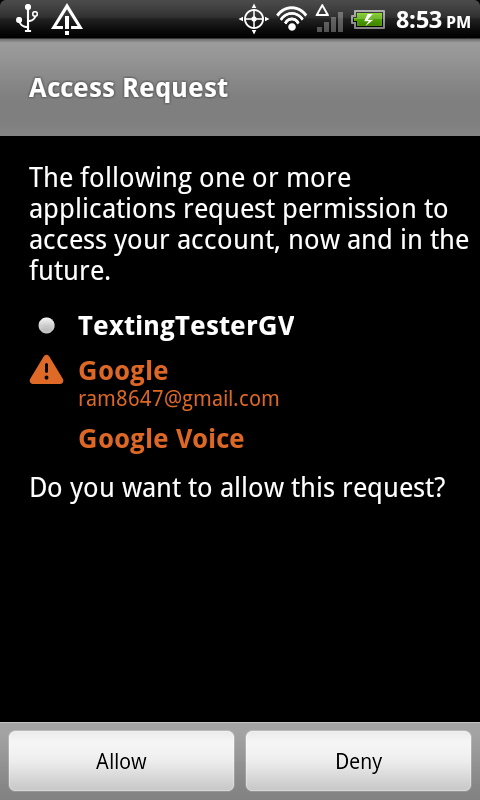 |
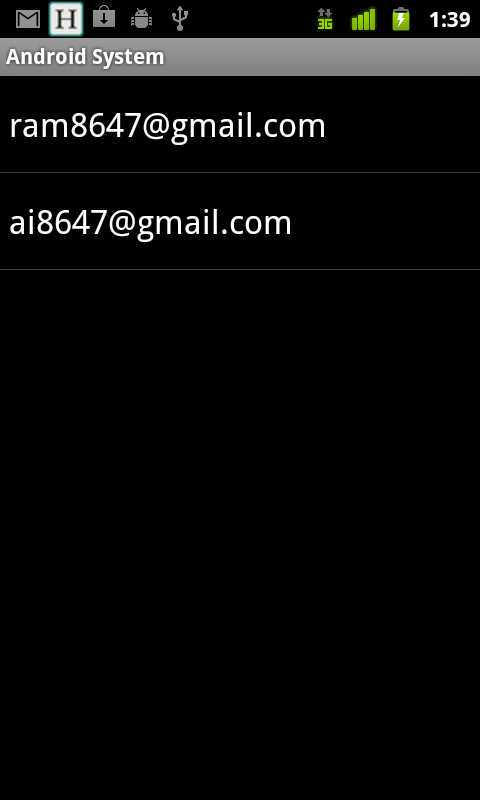 |
Ez a leírás feltételezi, hogy a felhasználó már rendelkezik aktív Google-fiókkal a telefonon. Ha nem, akkor a felhasználónak be kell állítania egy fiókot, vagy be kell jelentkeznie egy meglévő Google-fiókba.
Ez a hitelesítési folyamat az alkalmazás telepítése utáni első alkalommal történik meg, amikor az alkalmazás kimenő üzenetet küld. Az alkalmazás és a telefon használatától függően előfordulhat, hogy a felhasználótól soha többé nem kérnek engedélyt
Összefoglalva
Gratulálunk! Sikeresen telepítette a Google Voice-t, és készen áll a wifin keresztüli SMS-ezésre! Ez számos olyan alkalmazásnál hasznos lesz, amelyek szöveges üzeneteket használnak. Most próbáld meg elkészíteni az AlertMe-t, egy olyan alkalmazást, amellyel kipróbálhatod ezt az új képességet.
Done with Google Voice? Return to the other tutorials here.